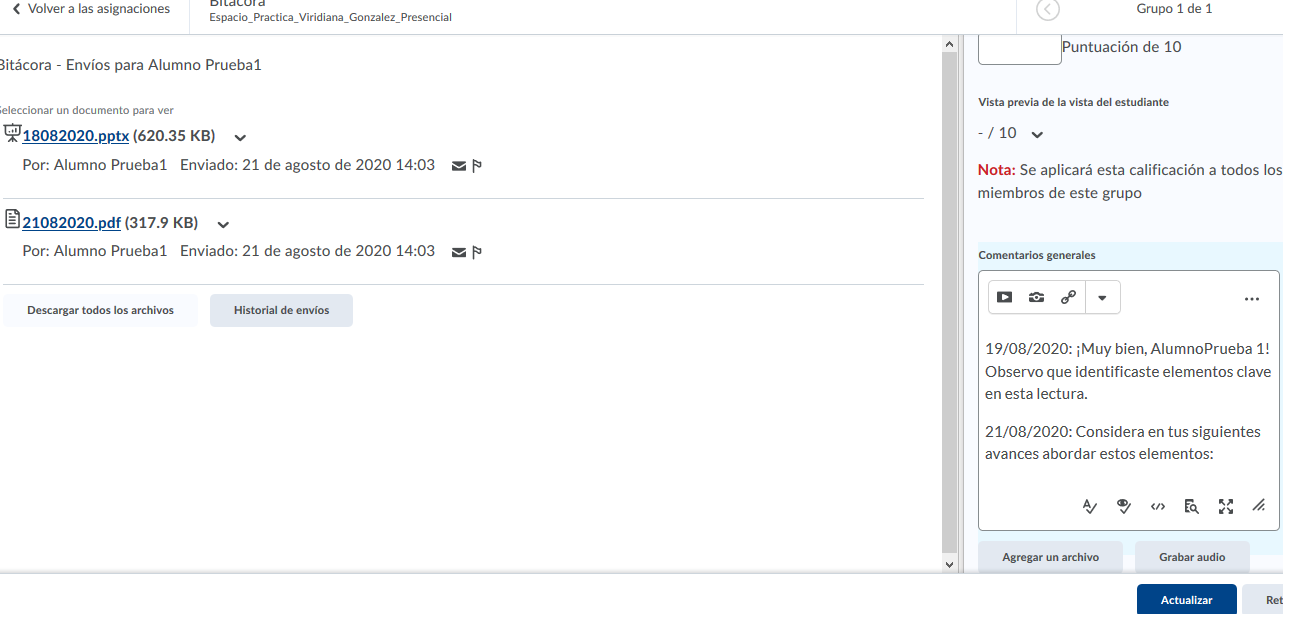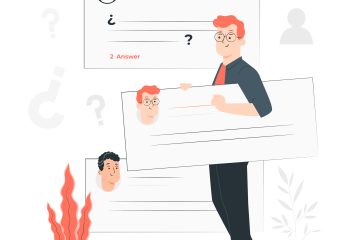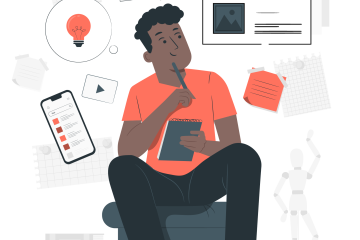¿Cómo creo y evalúo espacios para bitácoras de aprendizaje en Brightspace?
En este tutorial identificaremos los pasos para crear, utilizar y evaluar espacios individuales donde los estudiantes puedan agregar constantemente información.
Una bitácora de aprendizaje es una colección de notas, observaciones, reflexiones, y otros materiales relevantes, que el almno va acumulando durante un periodo de tiempo estipulado. Generalmente acompaña una investigación, el desarrollo de un proyecto, o un periodo específico de estudio.
En Brightspace, contamos con una forma de crear estos espacios para los alumnos: existe un tipo de grupo que se llama Grupos de usuario único, y habilita a cada alumno inscrito en el curso, un espacio privado.
El nombre de cada “grupo” queda configurado automáticamente con el nombre del alumno.
Para crearlo, realizaremos lo siguiente:
Paso 1. En la barra de navegación, damos clic en Grupos.
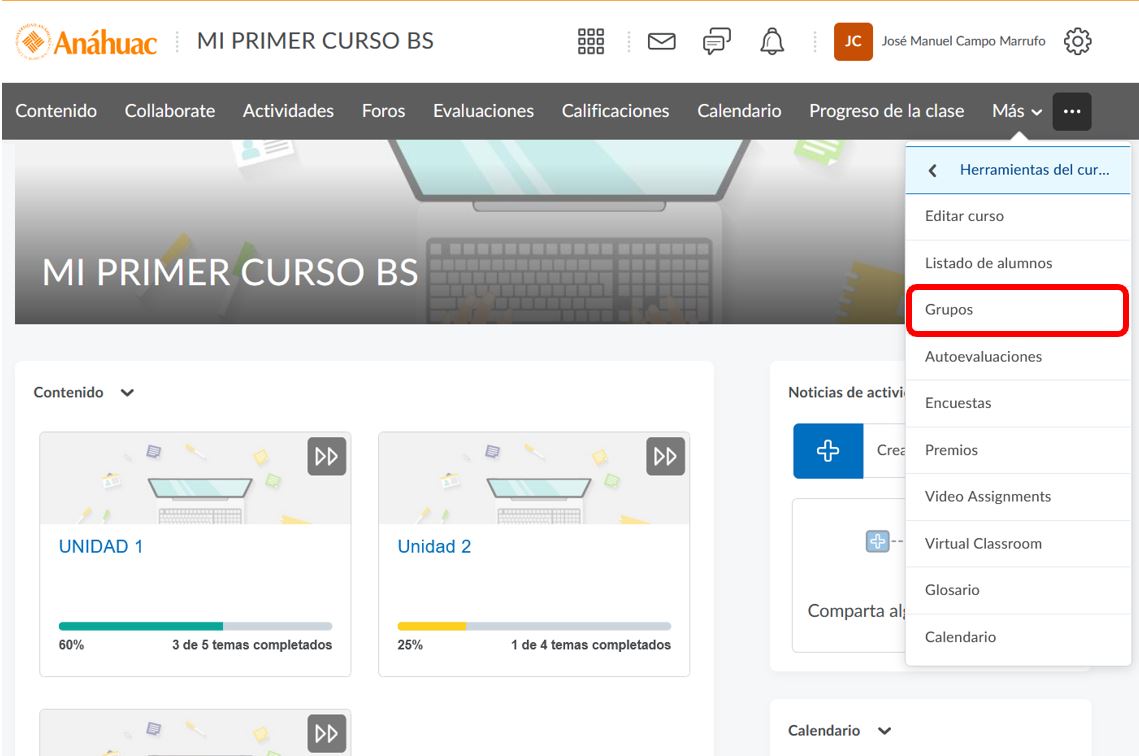
Paso 2. En la página Administrar grupos, selecciona la opción de Categorías.
Con esto, vamos a crear una categoría que se subdividirá en grupos de alumnos. Nombramos nuestra categoría con algo relacionado, tal como “Bitácora”, o “Portafolio de aprendizaje”.
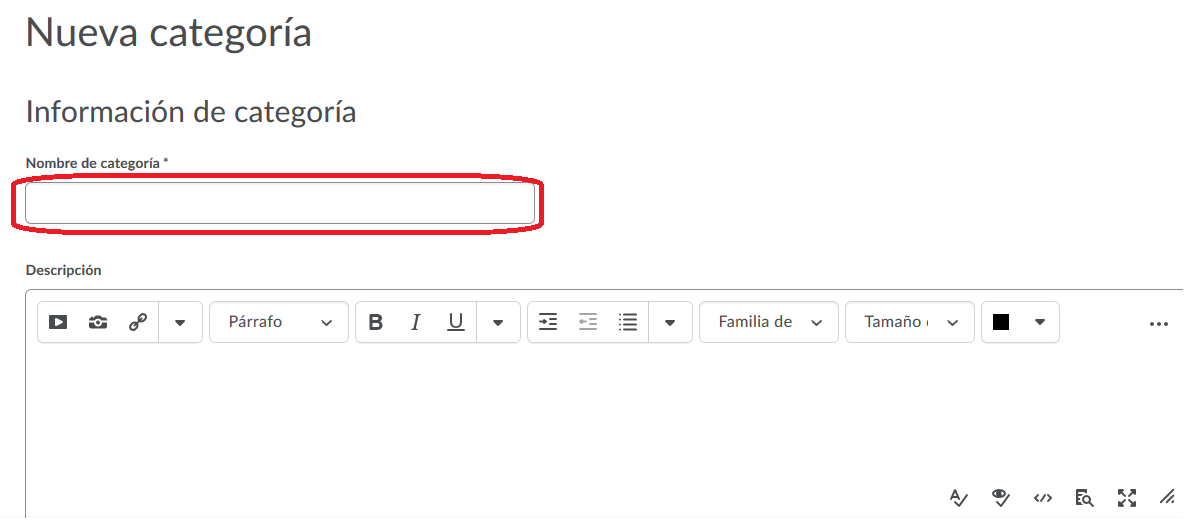
Paso 3. En Tipo de inscripción, seleccionamos Grupo de usuario único.
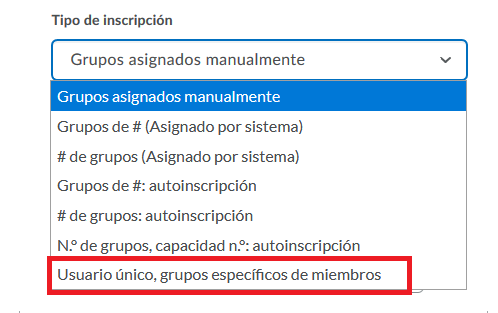
Los grupos que hayamos puesto dentro de esta categoría, los visualizaremos de manera similar a este ejemplo, donde cada “grupo” tiene una nomenclatura Nombre Apellido #.
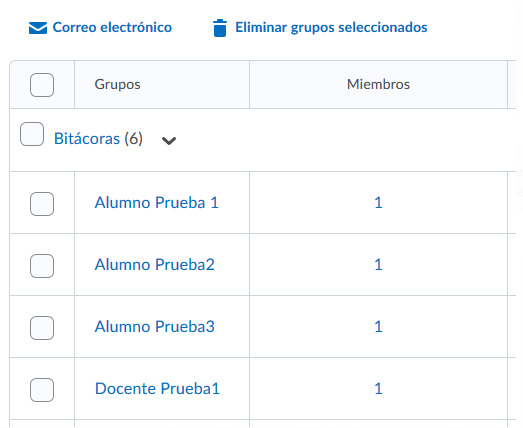
Paso 4. Al momento de configurar la actividad que será la bitácora, seleccionamos la opción de Actividad grupal, elegimos la categoría de grupo que creamos en el paso 2, y seleccionamos archivos permitidos por envío ilimitados, con la finalidad de que el alumno pueda ir entregando sus avances, se los podamos retroalimentar y pueda seguir subiendo nuevos avances después en la misma actividad.
Respecto al tipo de envío, podemos utilizar dos opciones:
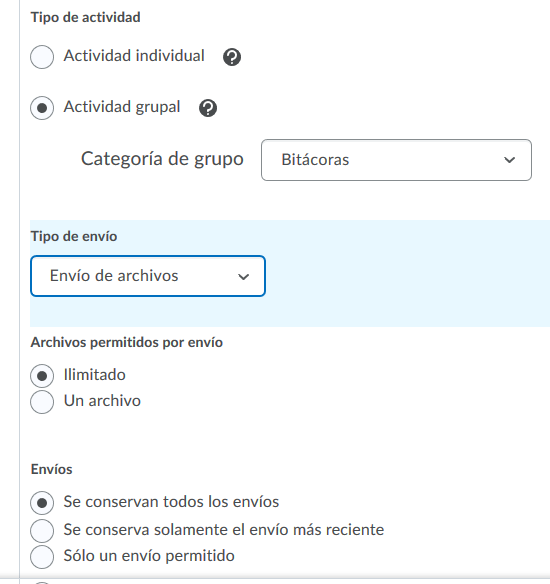
a) Envío de archivos: con la que el alumno puede entregar sus avances en word, pdf, etc. y podemos retroalimentarlos constantemente.
b) Envío de texto: con la que el alumno puede escribir en una caja de texto, e ir actualizando sus avances. Si elegimos esta modalidad, es útil recomendarle a los alumnos que siempre respalden sus avances en un procesador de textos.
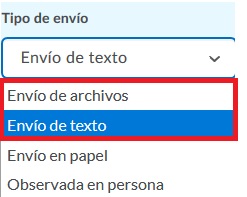
Para que los alumnos puedan ir actualizando sus avances, en este tipo de actividad se recomienda elegir la opción Se conservan todos los envíos.

Los alumnos pueden ingresar a este tipo de actividad, de la misma manera que a las demás: mediante el vagón de Actividades o el Calendario.
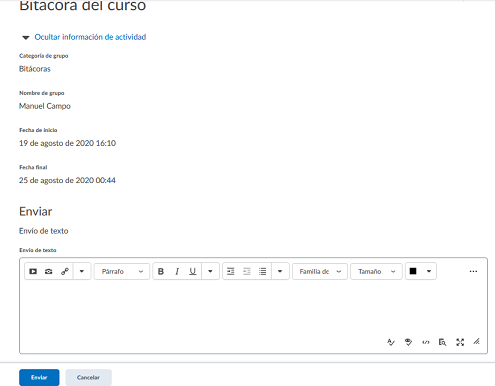
Respecto a cómo podemos retroalimentar estas actividades, tenemos varias opciones, podemos realizar los siguientes pasos:
Paso 5. Damos clic en el vagón de Actividades, y ubicamos la actividad de grupos de integrantes únicos, que vamos a retroalimentar.
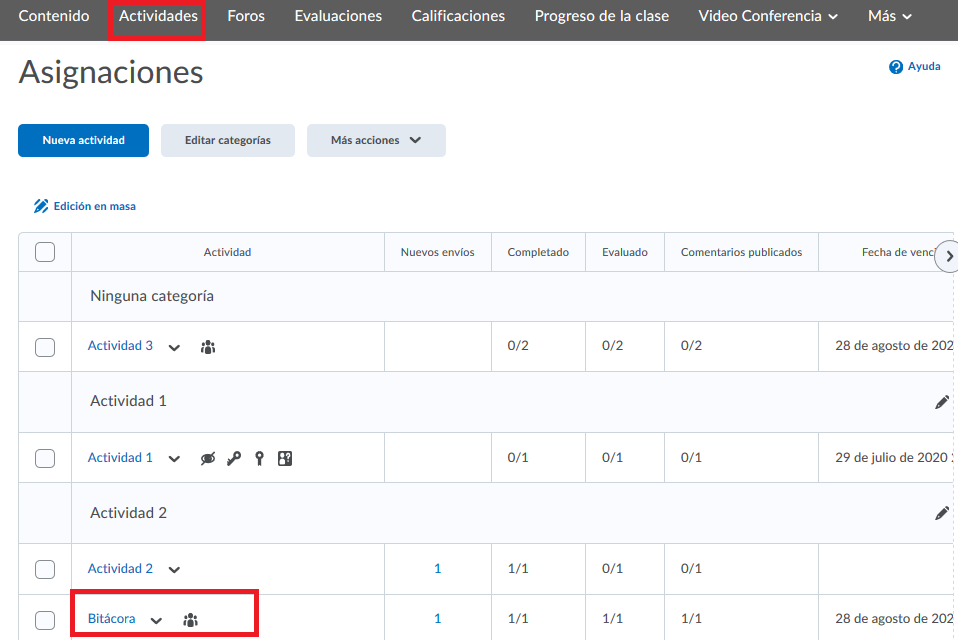
Paso 6. Damos clic en la flecha junto al nombre de la actividad, y seleccionamos la opción Ver envíos. También podemos dar clic directamente en el número de envíos pendientes de revisar.
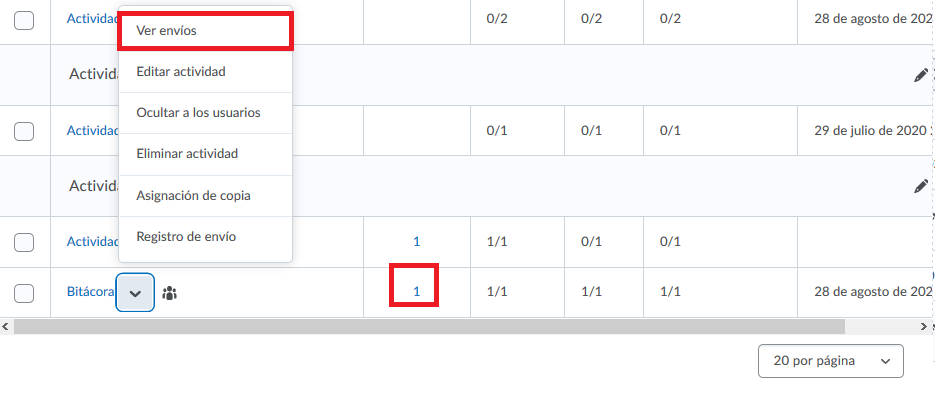
Para cada alumno que haya realizado entregas, visualizaremos cada una de éstas, ya que, de acuerdo con la configuración que hicimos en el paso 4, tendremos habilitada la opción de envíos ilimitados y conservar todos los envíos.
Podemos pedir a los alumnos que en el nombre de cada archivo entregado incluyan la fecha, para facilitar la identificación cronológica de los mismos.
Las dos posibilidades al respecto de este tipo de actividad, son:
a) Utilizarla sólo para evaluación formativa. En este caso, no deberá estar asociada a un elemento de calificación. En la configuración de la actividad, seleccionamos estas opciones:
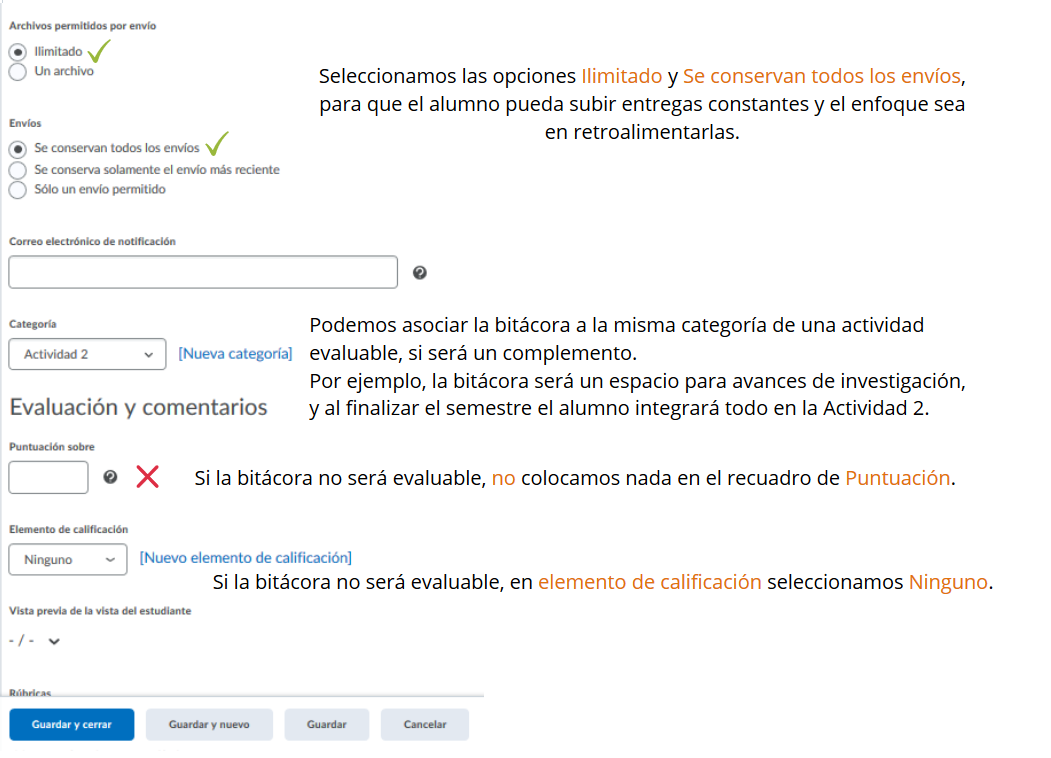
Una vez configurada, la actividad se verá de esta manera en el vagón de Actividades.
En este ejemplo, la Actividad 2 queda asociada al elemento de calificaciones, y la Bitácora (actividad de grupo de integrante único) queda no evaluable.

Esta actividad sólo requerirá retroalimentaciones, por tanto, al seguir los pasos 5 y 6 e ingresar para revisar las bitácoras de los estudiantes, podremos visualizar del lado izquierdo todas sus entregas, y del lado derecho, la caja de texto para retroalimentar.
La primera vez que coloquemos la retroalimentación, damos clic en Guardar. Las siguientes ocasiones, el botón nos aparecerá como Actualizar.
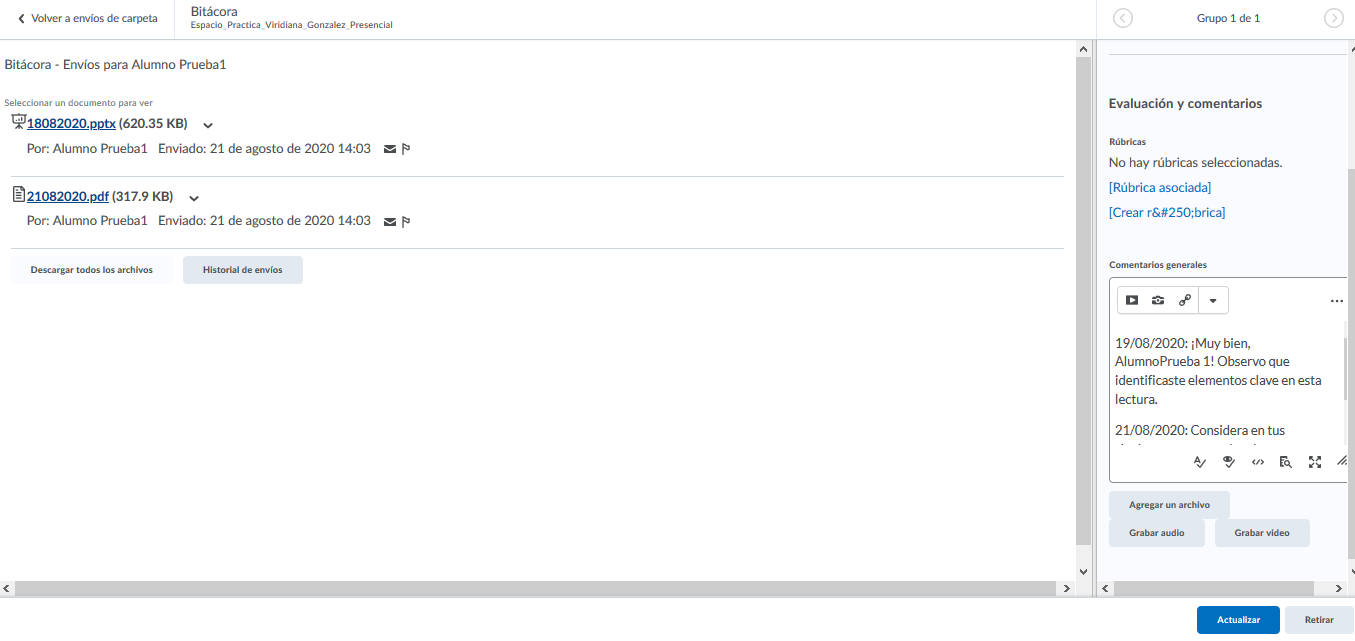
b) Utilizar la bitácora como actividad evaluable. Dado que la finalidad de este diario de aprendizaje es que el alumno pueda ir haciendo avances constantes, es recomendable seleccionar las siguientes opciones al configurar la actividad:
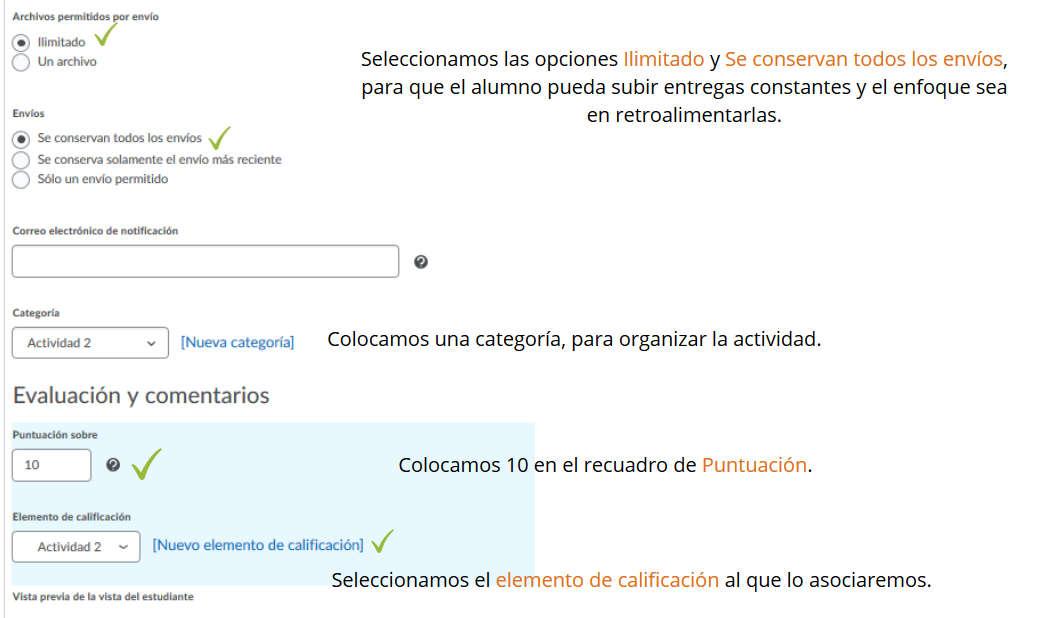
Esta actividad es útil para brindar retroalimentaciones a cada entrega del alumno, y al llegar a la fecha de finalización, otorgar una calificación al conjunto de entregas.
Por tanto, al seguir los pasos 5 y 6 e ingresar para revisar las bitácoras de los estudiantes, podremos visualizar del lado izquierdo todas sus entregas, y del lado derecho, la caja de texto para retroalimentar, así como el espacio para colocar la puntuación.
Podemos dejar el espacio de puntuación en blanco, hasta el momento de la última revisión.